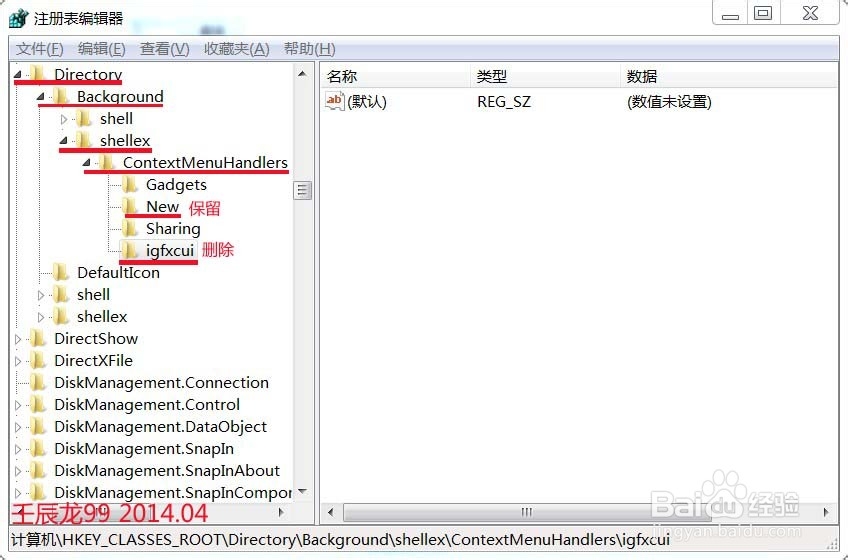Windows 7系统如何删除鼠标右键菜单
1、Windows 7系统删除鼠标右键菜单的方法方法一:折叠右键二级菜单有些软件在右键菜单中有多个命令选项,如:我们安装WinRAR后,就有4个WinRAR项目附加到标准文件和文件夹的右键菜单中。

2、我们如何把WinRAR右键菜单全部项目压缩到“WinRAR”子菜单中呢?打开WinRAR主窗口(任一压缩文件),点击:“选项”菜单中的“设置”,
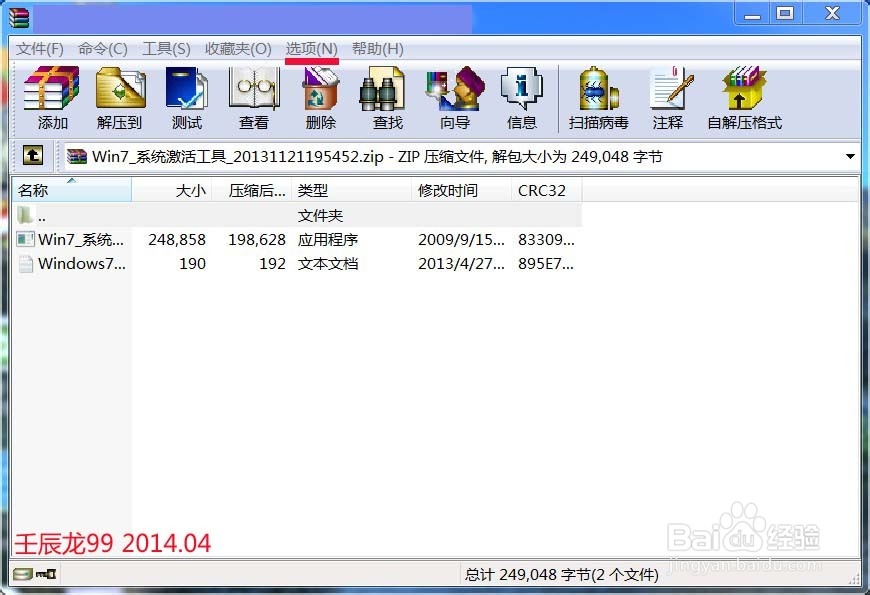
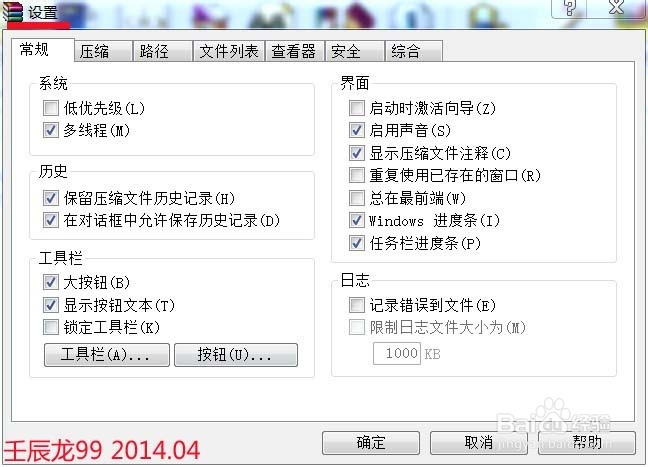
3、我们再点击:设置窗口中的“综合”,在“级联的上下文件菜单(T)”前面打勾,点击:确定;
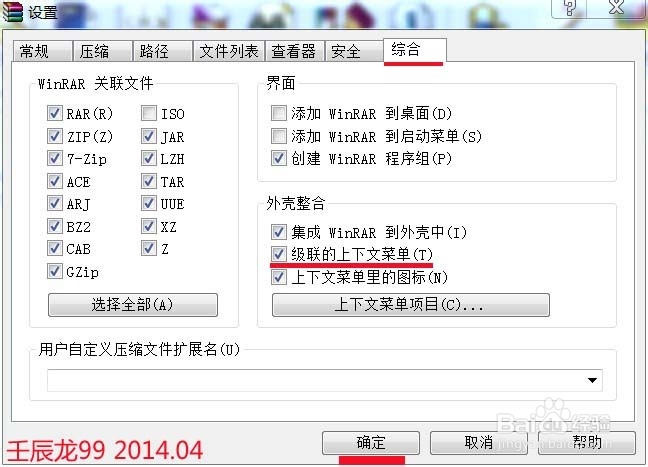
4、现在我们就可以看到:鼠标右键菜单中WinRAR右键菜单就只有一项了,其它的都移到WinRAR项的子菜单中了。

5、方法二:在注册表中删除不常用的右键菜单在我们的鼠标右键菜单中,有一些是不常用的菜单,有些可能是软件已经删除,但其右键菜单中仍有这些软件的菜单选项。步骤:开始 - 运行(输入regedit)- 确定或者回车;
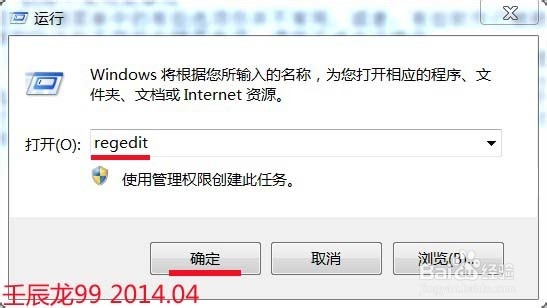
6、打开“注册表编辑器”窗口, 找到:HKEY_CLASSES_ROOT并点HKEY_CLASSES_ROOT前面的小三角展开;
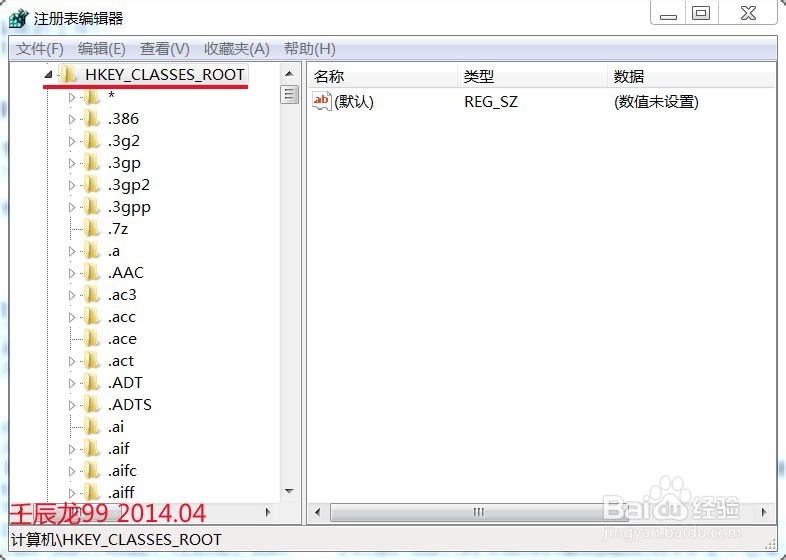
7、在HKEY_CLASSES_ROOT展开项中找到:*,并点*前面的小三角展开,再在涯箨唁峦*的展开项中找到shellex,在shellex展开项中找到:Context MenuHandlers,在Context MenuHandlers展开项中找到要删除的无用项,然后右键点击该项删除,即可清除右键菜单中的对应选项;
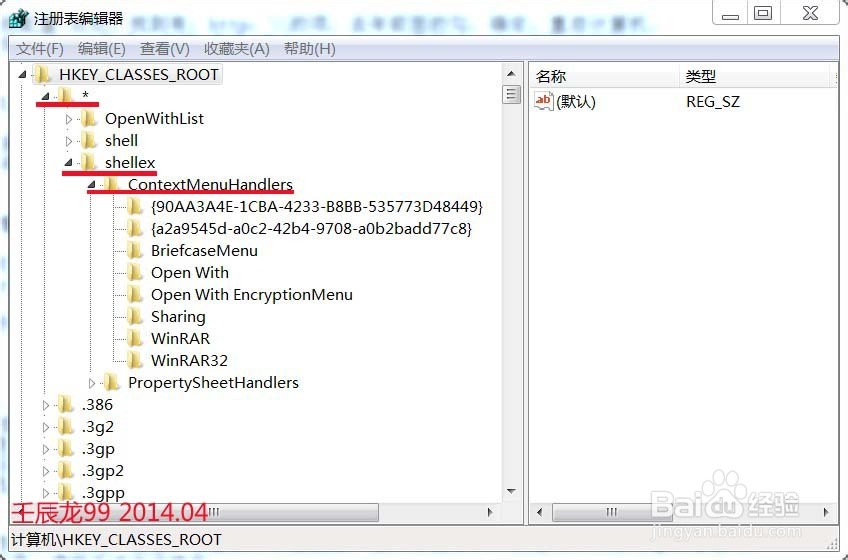
8、在HKEY_CLASSES_ROOT展开项中找到:Folder\shell,在Folder\shell展开项中找到shell,在shell展开项中找到要删除的无用项,然后右键点击该项删除,即可清除右键菜单中的对应选项;
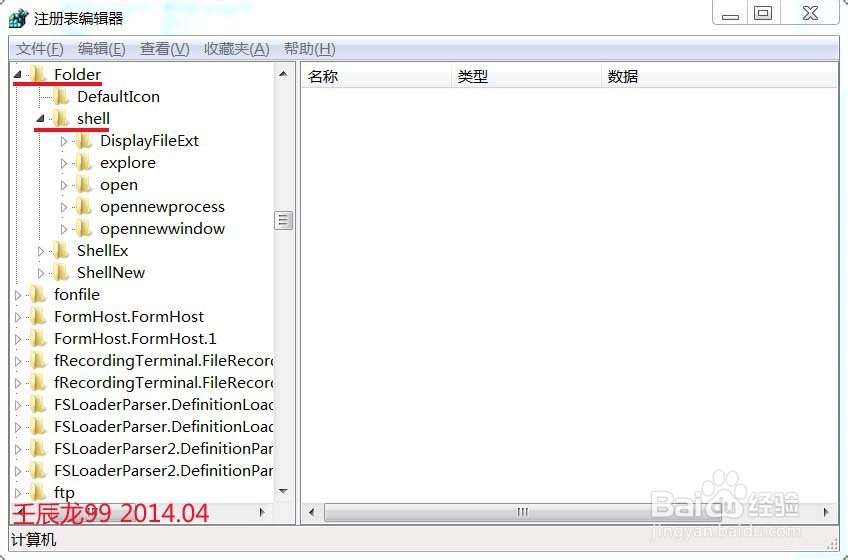
9、在HKEY_CLASSES_ROOT展开项中找到:Folder\shellex\ContextMenuHandlers,在ContextMenuHandlers展开项中找到要删除的无用项,然后右键点击该项删除,即可清除右键菜单中的对应选项;
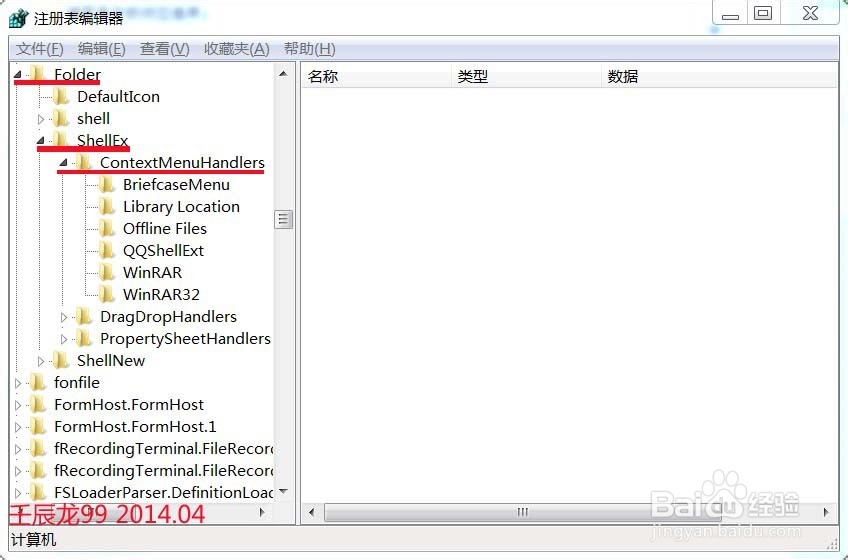
10、在HKEY_CLASSES_ROOT展开项中找到:Directory\shell,并在shell展开项中找到要删除的无用项,然后右键点击该项删除,即可清除右键菜单中的对应选项;
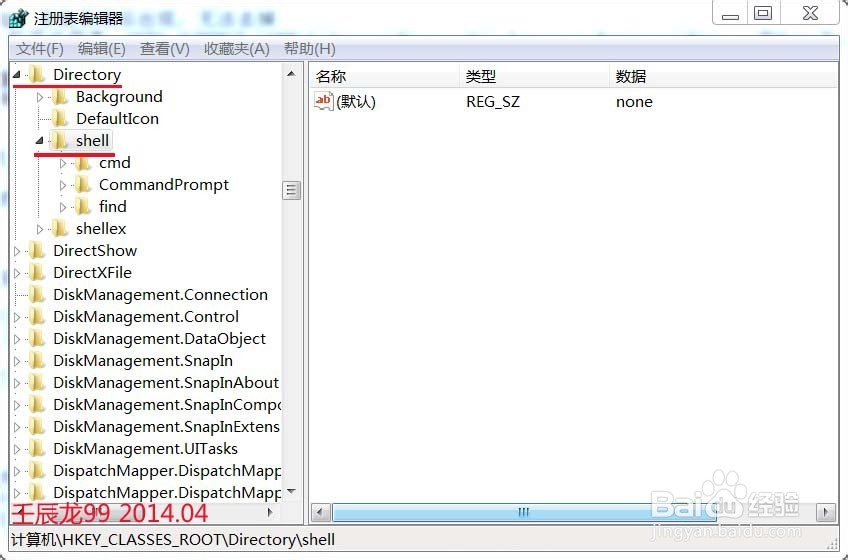
11、在HKEY_CLASSES_ROOT展开项中找到:Directory\shelle垓矗梅吒x\ContextMenuHandlers,并在ContextM髫潋啜缅enuHandlers展开项中找到要删除的无用项,然后右键点击该项删除,即可清除右键菜单中的对应选项;
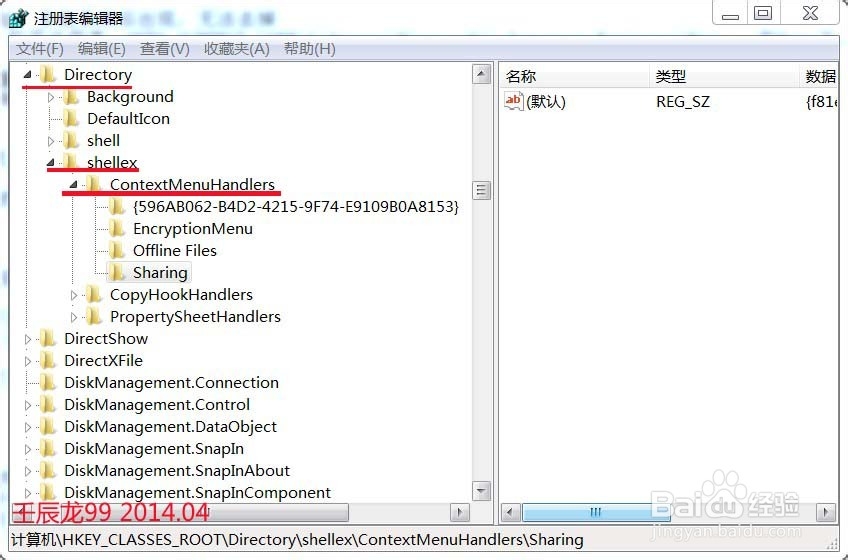
12、清除任何显卡生成的桌面右键菜单在HKEY_CLASSES_ROOT展开项中找到:Directory\Background\shel造婷用痃lex\ContextMenuHandlers,删除igfxcui键(显卡),保留个New,重新启动计算机或者注销即可删除桌面右键菜单中的显卡菜单选项。